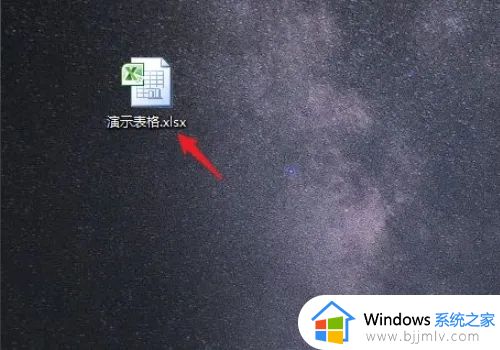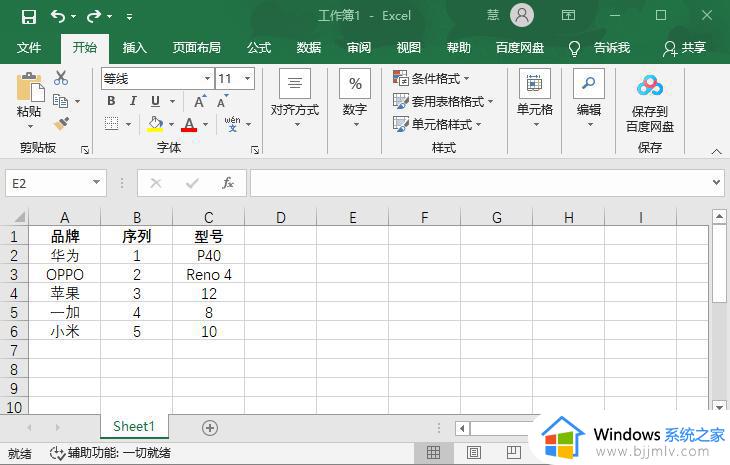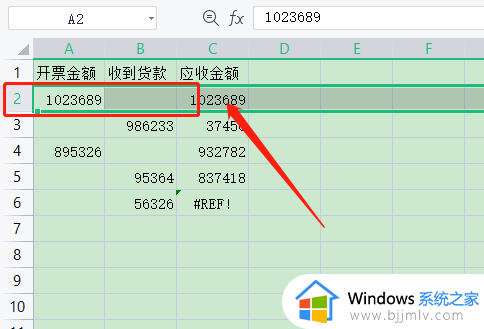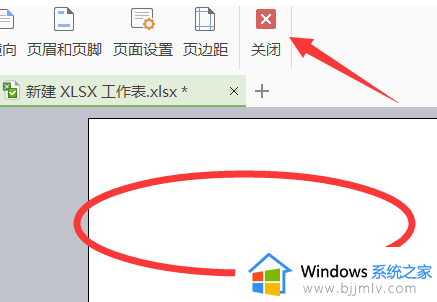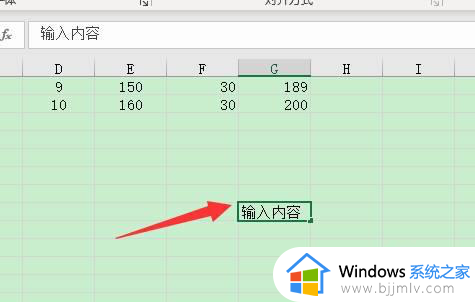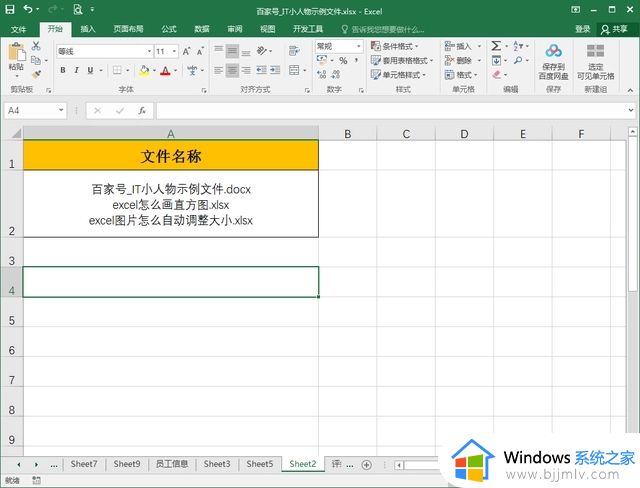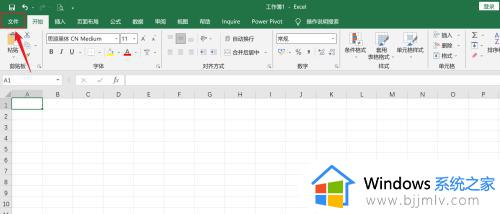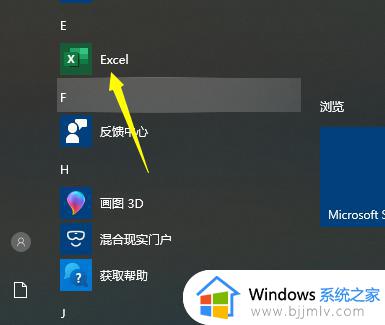excel表格第一行固定显示的设置方法 怎么将excel表格第一行固定显示
更新时间:2024-05-08 16:45:53作者:qiaoyun
excel是办公和学习时会用到的一款表格工具,然而最近有部分用户在编辑excel的时候,想要让第一行固定显示不动,却不知道要怎么操作,那么怎么将excel表格第一行固定显示呢?操作方法不会难,有一样需求的用户们可以跟着一起来看看excel表格第一行固定显示的设置方法。
方法如下:
1、excel表格中,点击菜单栏“视图”选项。
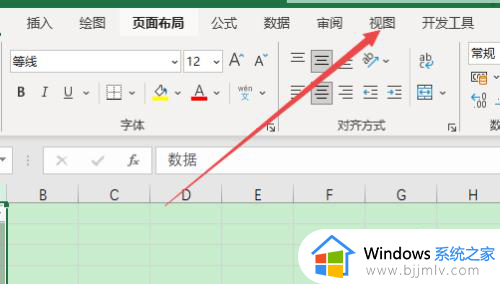
2、在视图菜单下,点击“冻结窗格”。
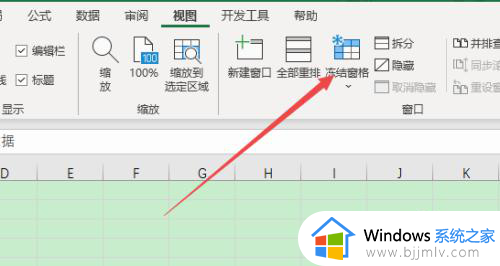
3、然后点击“冻结首行”,Excel表格首行就可以固定不动了。
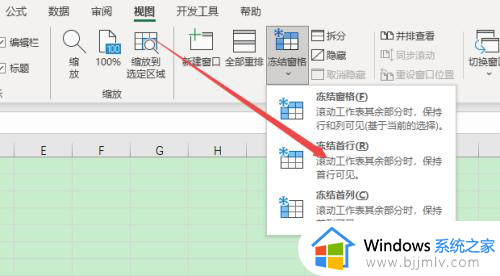
上述给大家介绍的就是将excel表格第一行固定显示的详细方法就给大家介绍到这里了,有需要的用户们可以参考上述方法步骤来进行操作,希望帮助到大家。